Značky neboli tagy se uplatňují v mnoha situacích. Pomáhají organizovat soubory, zaměřovat diskuse na konkrétní témata nebo seskupovat osoby či položky. Nejčastěji se s nimi setkáváme v kontextu usnadnění vyhledávání. V komunikačních aplikacích slouží i jako systém upozornění, například ve Slacku se značka @all používá k informování všech členů kanálu o důležité zprávě.
Značky v Microsoft Teams
Značky v Microsoft Teams fungují na podobném principu jako ve Slacku – slouží k notifikaci jednotlivců nebo skupin. Ne každý uživatel týmu však může vytvářet značky, aby se předešlo vzniku nadměrného množství, duplikátů nebo zbytečných značek.
Jak vytvářet značky v Microsoft Teams
Značky jsou vytvářeny pro celý tým, nikoliv pouze pro jednotlivé kanály. K jejich vytvoření potřebujete oprávnění administrátora, tedy musíte být vlastníkem týmu.
Postup:
- Spusťte aplikaci Microsoft Teams.
- Přihlaste se svým účtem s administrátorskými právy.
- Přejděte do sekce Týmy.
- Klikněte na ikonu tří teček (Další možnosti) u týmu, pro který chcete značky vytvářet.
- Zvolte možnost „Spravovat značky“.
- Klikněte na tlačítko „Vytvořit značku“.
Zadejte název značky. Tento název budou uživatelé zadávat při jejím používání.
Vyberte členy týmu, kteří mají být součástí značky.
Potvrďte kliknutím na tlačítko „Vytvořit“.
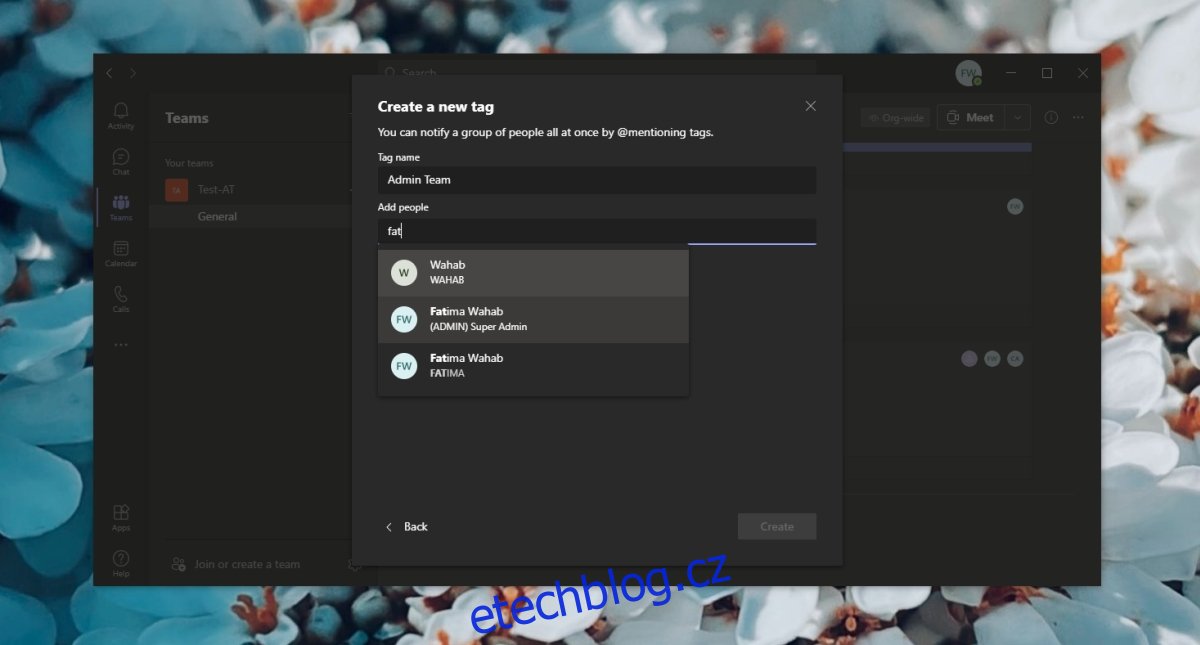
Jak najít existující značky v Microsoft Teams
Pro použití značky musíte znát její klíčové slovo nebo název. Pokud ho neznáte nebo si chcete ověřit, kdo je členem značky, můžete si ji vyhledat:
- Spusťte Microsoft Teams.
- V levém panelu přejděte do sekce Týmy.
- Klikněte na ikonu tří teček (Další možnosti) u konkrétního týmu.
- Zvolte „Spravovat značky“.
- V zobrazeném okně uvidíte kompletní seznam značek a uživatele, kteří k nim patří.
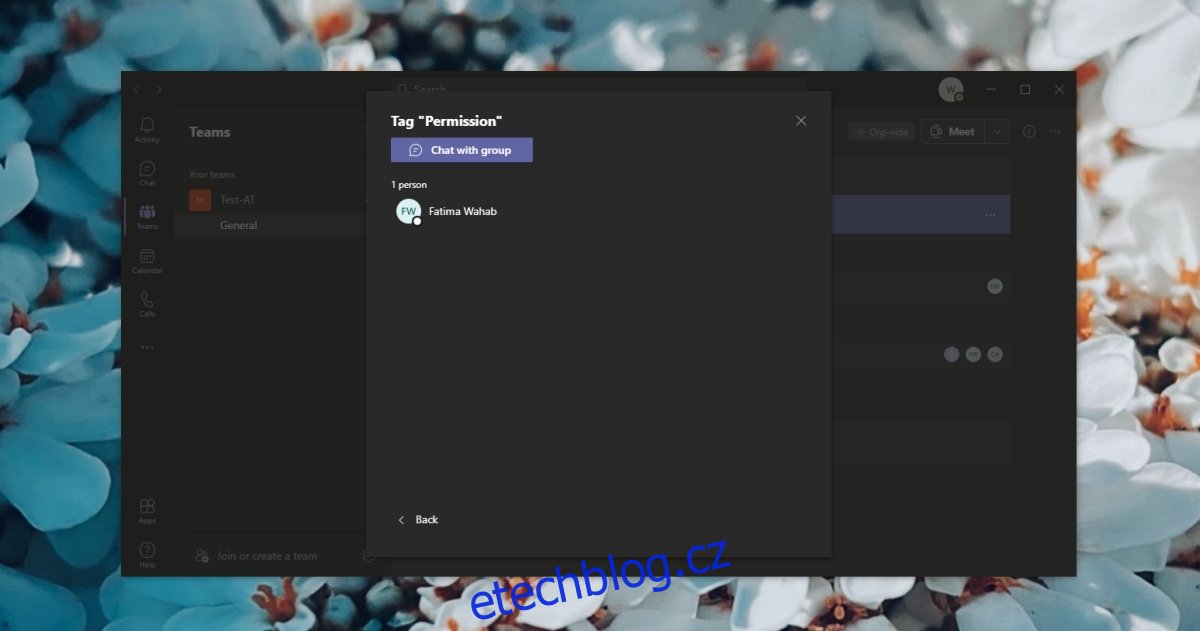
Používání značek v Microsoft Teams
Značku můžete použít následujícím způsobem:
- Spusťte Microsoft Teams.
- Přejděte do sekce Týmy v levém panelu.
- Vyberte kanál a klikněte na „Nová konverzace“.
- Začněte psát text a v místě, kde chcete použít značku, zadejte symbol @.
- Začněte psát název značky a vyberte ji z nabídky.
- Odešlete zprávu.
- Všichni uživatelé, kteří jsou členy dané značky, obdrží odeslanou zprávu formou upozornění.
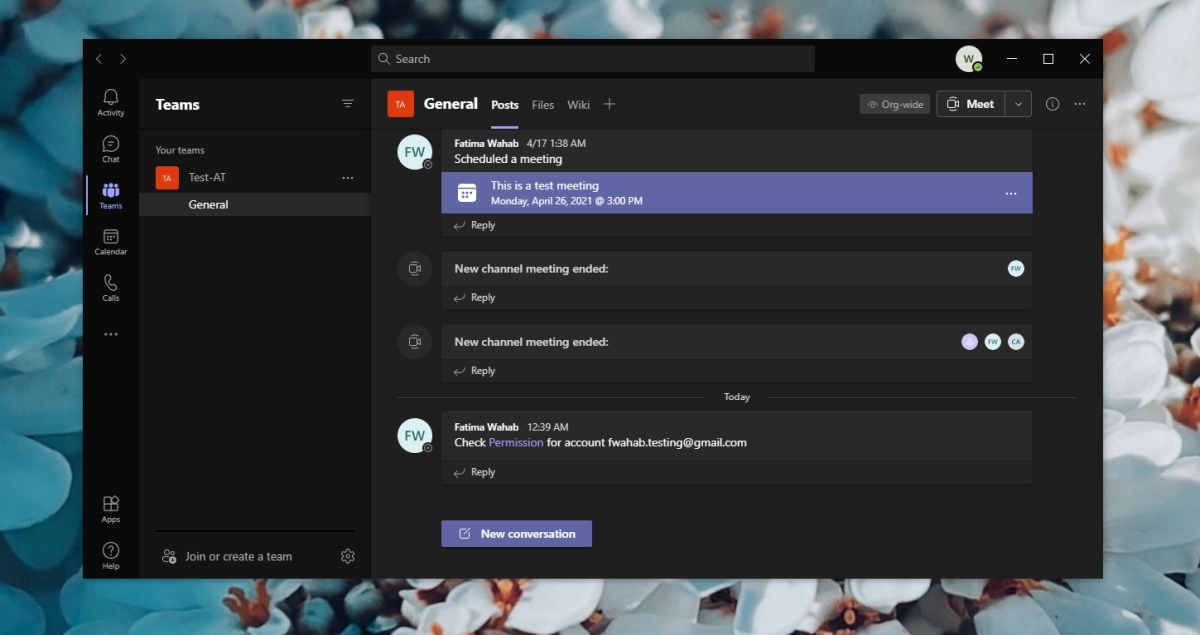
Závěrem
Značky v Microsoft Teams se liší od hashtagů. Slouží především k efektivnímu označování více osob v příspěvcích. I když se to nemusí zdát tak užitečné jako tradiční hashtagy, v situacích, kdy je nutné komunikovat s velkými týmy, rychlá možnost zmínit více skupin současně představuje značnou výhodu.